Kaip sustabdyti „Facebook Messenger“ atsidarymą paleidžiant „Windows“.
Įvairios / / April 21, 2023
Jei „Windows“ kompiuteryje įdiegėte „Facebook Messenger“ programą, galbūt pastebėjote, kad ji paleidžiama automatiškai. Toks elgesys ne tik sulėtina įkrovos procesą, bet ir paveikia bendrą kompiuterio našumą, kaip programa toliau veikia fone kol neuždarysite rankiniu būdu. Žinoma, norėtumėte kažko kito, net jei reguliariai naudojate „Messenger“ programą.
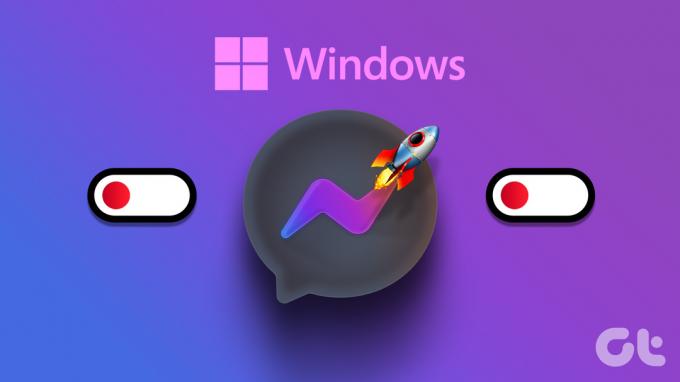
Laimei, galima sustabdyti „Facebook Messenger“ atsidarymą paleidžiant „Windows“, pakeitus programos nustatymus. Taip pat galite naudoti užduočių tvarkytuvę arba nustatymų programą, kad išjungtumėte „Messenger“ kaip paleisties programą. Šis vadovas išsamiai paaiškins visus tris metodus. Taigi, nieko nelaukdami, pereikime prie to.
Pastaba: Nors šio straipsnio ekrano kopijoms užfiksuoti naudojome „Windows 11“ kompiuterį, visi šie metodai taip pat taikomi „Windows 10“.
1. Pakeiskite programos nustatymus, kad „Messenger“ neatsidarytų automatiškai
Kaip ir dauguma programų, „Facebook Messenger“ leidžia tinkinti paleidimo elgseną programoje esančių nustatymų meniu. Taigi, jei „Messenger“ programa jau atidaryta jūsų kompiuteryje, galite atlikti šiuos veiksmus, kad ji neatsidarytų automatiškai paleidžiant.
1 žingsnis: „Messenger“ programoje spustelėkite savo profilio piktogramą apatiniame dešiniajame kampe ir pasirodžiusiame meniu pasirinkite „Preferences“.
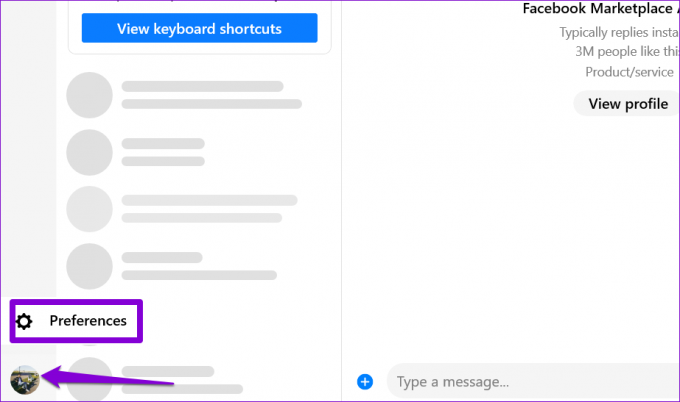
2 žingsnis: Nuostatų lange kairiojoje šoninėje juostoje pasirinkite skirtuką Bendra.
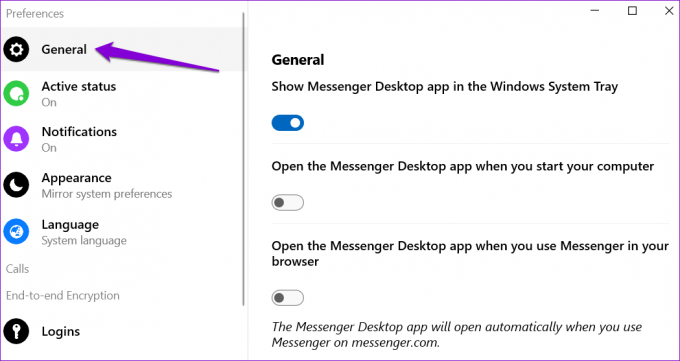
3 veiksmas: Išjunkite jungiklį skiltyje „Atidaryti „Messenger“ darbalaukio programą, kai paleidžiate kompiuterį.

Pagal numatytuosius nustatymus „Messenger“ darbalaukio programa taip pat atidaroma automatiškai, kai naudojate „Messenger“ savo žiniatinklio naršyklėje. Jei to nenorite, dar kartą atidarykite meniu Parinktys ir išjunkite jungiklį skiltyje „Atidaryti „Messenger“ darbalaukio programą, kai naudojate „Messenger“ savo naršyklėje.

2. Neleiskite „Messenger“ automatiškai atsidaryti naudojant „Windows“ užduočių tvarkytuvę
Užduočių tvarkyklė yra patogi „Windows“ programa, paprastai naudojama priverstinai sustabdyti programas, konfigūruoti paslaugas ir stebėti sistemos veikimą. Be to, galite jį naudoti norėdami įjungti arba išjungti paleisties programas „Windows“ kompiuteryje. Šis metodas gali būti naudingas, jei norite pakeisti kelių programų paleidimo elgseną vienu metu.
Štai kaip naudoti užduočių tvarkytuvę, kad išjungtumėte „Messenger“ kaip paleisties programą „Windows 10“ arba „Windows 11“.
1 žingsnis: Dešiniuoju pelės mygtuku spustelėkite piktogramą Pradėti ir sąraše pasirinkite Task Manager. Arba taip pat galite naudoti spartųjį klavišą Ctrl + Shift + Esc, kad greitai pasiektumėte užduočių tvarkytuvę.

2 žingsnis: Kairėje šoninėje juostoje pasirinkite skirtuką Paleisties programos.
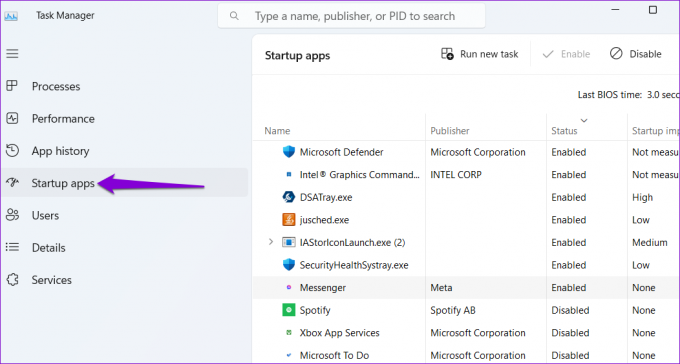
3 veiksmas: Dešinėje srityje pasirinkite Messenger ir viršuje spustelėkite mygtuką Išjungti.

Kai atliksite aukščiau nurodytus veiksmus, užduočių tvarkyklės programoje „Messenger“ būsena pasikeis į Išjungta.
Jei pastebėsite, Klaida „Nėra paleisties elementų, kuriuos būtų galima rodyti“ naudojant užduočių tvarkytuvę, galite pabandyti išspręsti problemą iš naujo paleisdami „Windows Explorer“ procesą. Jei tai neveikia, naudokite šį metodą, kad sustabdytumėte „Messenger“ atsidarymą paleidžiant.
3. Neleiskite „Messenger“ automatiškai atsidaryti naudojant nustatymų programą
Programa „Nustatymai“ siūlo kitą būdą paleisties programoms ir programoms valdyti. Kaip ir „Task Manager“, „Nustatymų“ programa leidžia lengvai valdyti kelių programų paleidimo veiksmus vienu metu.
Norėdami sustabdyti „Facebook Messenger“ atsidarymą paleidžiant per „Nustatymų“ programą, atlikite šiuos veiksmus:
1 žingsnis: Atidarykite meniu Pradėti ir spustelėkite krumpliaračio formos piktogramą, kad paleistumėte programą „Nustatymai“. Arba galite naudoti „Windows“ klavišą + I spartųjį klavišą, kad pasiektumėte tą patį.

2 žingsnis: Kairiojoje srityje pasirinkite Programos ir spustelėkite Paleistis.
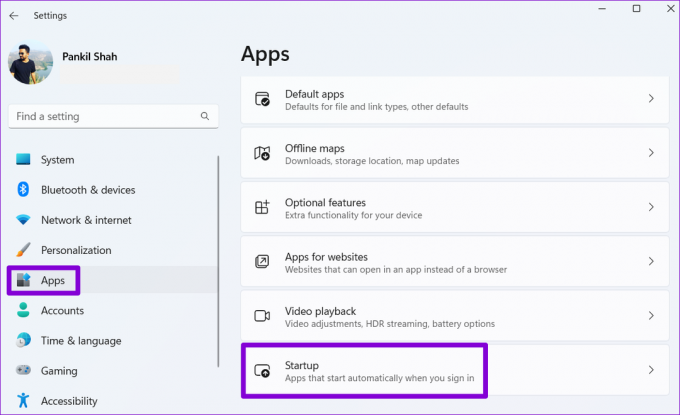
3 veiksmas: Slinkite per sąrašą, kad surastumėte „Messenger“ programą. Tada išjunkite šalia jo esantį jungiklį, kad išjungtumėte ją kaip paleisties programą sistemoje „Windows“.

Neleiskite „Messenger“ sulėtinti jūsų kompiuterio
Nors „Messenger“ yra puiki programa, skirta palaikyti ryšį su draugais ir šeima, jos automatinio paleidimo funkcija naudinga tik kai kuriems. Jei nenorite, kad programa „Messenger“ būtų atidaryta kiekvieną kartą paleidus kompiuterį, naudokite vieną iš aukščiau pateiktų būdų, kad sustabdytumėte programos atsidarymą paleidžiant. Tuo metu išjunkite kitų nepageidaujamų programų paleidimą įkrovos metu.
Ar jūsų Windows kompiuterio paleidimas trunka amžinai, net išjungus nenaudojamas paleisties programas? Yra keletas kitų būdai, kaip išspręsti lėto paleidimo laiką sistemoje „Windows“..
Paskutinį kartą atnaujinta 2023 m. balandžio 04 d
Aukščiau pateiktame straipsnyje gali būti filialų nuorodų, kurios padeda palaikyti „Guiding Tech“. Tačiau tai neturi įtakos mūsų redakciniam vientisumui. Turinys išlieka nešališkas ir autentiškas.
Parašyta
Pankil Shah
Pankilas pagal profesiją yra statybos inžinierius, kuris savo kelią pradėjo kaip rašytojas EOTO.tech. Neseniai jis prisijungė prie „Guiding Tech“ kaip laisvai samdomas rašytojas, kad apžvelgtų „Android“, „iOS“, „Windows“ ir žiniatinklio naudojimo instrukcijas, paaiškinimus, pirkimo vadovus, patarimus ir gudrybes.



